Копирование формул с помощью команды Заполнить в меню Правка
Копирование формул с помощью команды Заполнить в меню Правка
При повторных вычислениях по одним и тем же формулам можно воспользоваться еще одним способом копирования формул — командой Заполнить (Fill) в меню Правка (Edit). В качестве примера используем эту команду для нахождение среднего арифметического значения данных по столбцам в ячейках В10 и В11, С10 и С11, D10 и D11 (Рисунок 16.10).
- Введем в ячейки исходные данные.
- Поставим курсор в ячейку В12 и выберем команду Функция (Function) в меню Вставка (Insert).
- В диалоговом окне Мастер функций — шаг 1 из 2 (Insert Function) (Рисунок 16.6) в списке Категория (Function category) в раскрывающемся списке Категория выберем строку Статистические (Statistical), в списке Выберите функцию (Select a function) элемент СРЗНАЧ (AVERAGE) и нажмем кнопку ОК. В диалоговом окне Аргументы функции (Function Arguments) (Рисунок 16.6). Мастер функции предложит найти среднее арифметическое значения в ячейках В10:В11. После нажатия кнопки ОК в ячейке В12 появится результат.
Рисунок 16.10 Копирование формул с помощью команды Заполнить в меню Правка
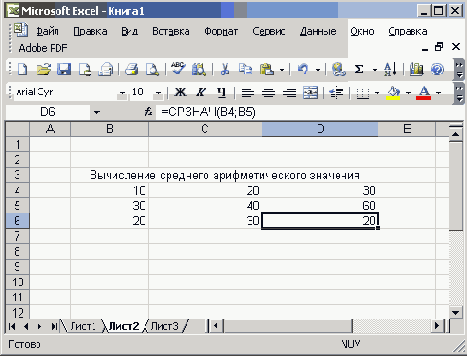
- Выделим ячейки В12, С12 и D12.
- Выберем в меню Правка (Edit) команду Заполнить (Fill), Вправо (Right).
Формула из ячейки В12 скопируется в ячейки С12 и D12 и мы увидим результаты вычислений. Если в ячейке В12 находилась формула =СРЗНАЧ(В10:В11) (AVERAGE)(B10:B11), то в ячейках'С12 и D12, она примет соответственно вид =СРЗНАЧ(С10:С11) и =CP3HA4(D10:D11).
